
판매 시작을 위한 첫 관문, 상품 등록부터 쉽지 않다
신규 셀러로서 아마존 계정 생성을 완료하였다면 다음으로 해야 할 일은 아마존 마켓플레이스에 상품을 등록하는 일이다. 그러나 아마존 셀러라면 누구나 한 번쯤, 많은 정보를 입력하고 복잡한 과정을 거쳐 마침내 업로드 버튼을 눌렀지만, 상품 등록에 실패했다는 오류 메시지가 출력되는 힘 빠지는 경험을 해봤을 것이다. 따라서 이번 컨텐츠에서는, 초보 셀러들이 상품등록 과정에서 흔히 거치게 되는 오류들의 종류와 해결 방법에 대하여 공유하고자 한다.
아마존 상품 등록 오류, 이것만 주의해도 반은 간다!
아마존에 상품을 등록하는 방법은 아마존 웹페이지를 이용하는 방법과 상품 등록 엑셀 양식을 다운받아 업로딩 하는 방법 2가지가 있다. 이때 웹페이지를 통한 상품 등록은 에러가 더욱 자주 발생하기 때문에 ‘Add Products Via Upload’를 통해 엑셀 템플릿을 다운 받아 인벤토리 파일(inventory file)로 상품 등록하는 것을 추천한다.
 인벤토리 파일 생성 및 업로드 순서
인벤토리 파일 생성 및 업로드 순서
인벤토리 파일은 ‘Manage Inventory’ > ‘Add Products Via Upload’ > ‘Download an Inventory File’에서 ‘Generate Template’를 클릭하면 생성할 수 있다. 생성된 인벤토리 파일을 작성하고 ‘Upload your Inventory File’에서 업로드를 진행하면 잠시 후 다음과 같이 결과를 확인할 수 있다. 이때, 아래 이미지와 같은 ‘Complete Drafts’라는 메시지가 출력되면 오류가 발생한 것이다. ‘Download your Processing Report’를 클릭하여 결과 확인 파일을 열고 ‘Feed Processing Summary’시트를 확인하면 어떤 오류가 발생하였는지 확인할 수 있다. 일반적인 경우에는 오류코드, 발생 원인, 해당 항목의 위치를 보여주기에 해당 항목을 수정한 다음 다시 업로드를 진행하면 된다.
 인벤토리 파일 업로드 결과 화면 (출처: 컨택틱 Amazon Seller Central Add Products via Upload ‘Monitor Upload Status’)
인벤토리 파일 업로드 결과 화면 (출처: 컨택틱 Amazon Seller Central Add Products via Upload ‘Monitor Upload Status’)
이 단계에서 오류 발생을 감소시킬 수 있는 팁을 소개하고자 한다. ‘Add Products Via Upload’를 통해 엑셀 인벤토리 파일을 생성하는 과정에서 다음 이미지와 같이 Amazon.ca(캐나다)와 Amazon.com.mx(멕시코)를 해제하는 것을 추천한다. 한 인벤토리 파일에 여러 국가를 포함시켜 파일을 생성하게 되면 시트의 구성 항목이 달라지고, 추가 정보 입력이 요구되기에 미기입 오류가 발생할 가능성이 높아진다.
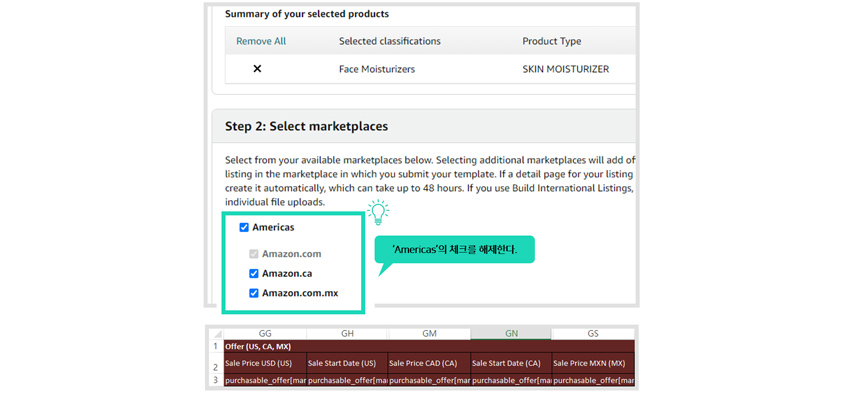 캐나다와 멕시코가 포함된 인벤토리 파일 (출처: Amazon Seller Central Add Products via Upload ‘Download an Inventory File’, 컨택틱 Amazon inventory file)
캐나다와 멕시코가 포함된 인벤토리 파일 (출처: Amazon Seller Central Add Products via Upload ‘Download an Inventory File’, 컨택틱 Amazon inventory file)
다음으로 주의하여야 할 사항은 엑셀 인벤토리 파일 작성 시, 셀에 드롭다운 단추가 활성화되는 경우 해당 드롭다운 목록에 표시되는 값을 입력하는 것이다. 드롭다운 목록에 없는 임의의 값을 입력하는 경우, 아마존이 해당 상품 등록 시 필요한 정보를 기입하지 않았다고 판단하고 에러 코드가 발생할 수 있다.
아마존의 수문장 - 에러 코드 5665
아마존 상품 등록 과정에서 가장 빈번하게 발생하는 에러를 꼽자면 바로 이 5665 에러일 것이다. ‘Amazon Brand Approval’ 이라고도 불리는 5665 에러는 브랜드명을 가진 상품을 등록하는 셀러라면 반드시 거쳐야 하는 에러로서, 정석적인 해결 방법이 널리 알려진 오류이기도 하다. 상품 등록 과정에서 5665 에러가 발생하는 경우 다음과 같은 안내문이 출력된다.
 5665 에러 메시지 (출처 : 컨택틱 Amazon inventory file)
5665 에러 메시지 (출처 : 컨택틱 Amazon inventory file)
본 에러는 아마존이 해당 상품이 실제로 존재하는 상품인지를 파악하는 과정으로 해결 방법은 다음과 같다. 아마존에 브랜드 승인을 요청하는 CASE를 생성한 다음 상품의 모든 면이 나타나고, 브랜드명에 기입한 브랜드명 혹은 로고가 상품에 인쇄되어 있는 사진을 첨부하는 것이다. 사진 촬영 시 주의사항은 다음과 같다.
1. 스크린샷이나 기타 편집 작업을 거치지 않은 이미지
2. 실제 제품을 손으로 들고 있거나 테이블 위에 올려놓은 이미지
3. 브랜드명이 제품 혹은 제품 패키징에 영구적으로 프린트되어야 함
 제품 사진 예시 (출처 : 쁠랑 드 지)
제품 사진 예시 (출처 : 쁠랑 드 지)
여기서 CASE의 이미지 첨부 용량 제한은 10mb인데, 사진의 용량이 10mb를 초과한다면 압축 파일을 첨부하거나 워드 파일에 첨부한 이후 PDF 파일로 제작하여 첨부하는 것 역시 가능하다. 해당 절차를 통해 케이스가 정상적으로 처리되었다면, 아마존으로부터 ‘이제 이 브랜드로 리스팅을 생성할 수 있다.’라는 안내문이 발송되며 이후에 상품 등록을 진행하면 5665에러가 발생하지 않는다.
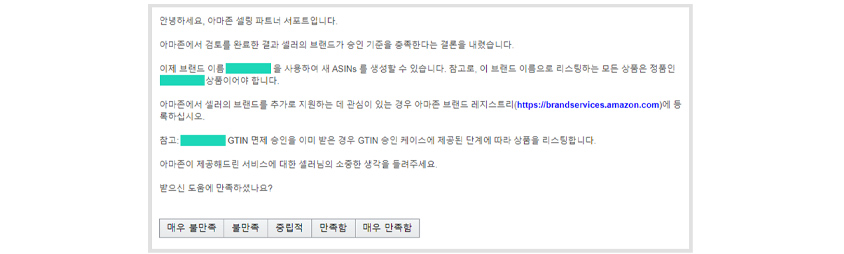 아마존 셀러센트럴의 CASE 답변 (출처: 컨택틱 Amazon Seller Central Case Log)
아마존 셀러센트럴의 CASE 답변 (출처: 컨택틱 Amazon Seller Central Case Log)
내 브랜드명이 이미 있다고? - 에러 코드 5561
해당 오류코드는 상품명이나 브랜드명에 기입한 브랜드명이 아마존 내에서 이미 등록되어 사용되고 있을 때 발생하는 오류이다. 이는 에러 코드 5665와 유사해 보이지만, 5665는 셀러가 입력한 브랜드명이 아마존에 등록되지 않아서 발생하는 문제라면, 5561은 셀러가 입력한 브랜드명이 이미 아마존에 등록된 경우에 발생하는 오류이다. 예를 들어, ‘TACTIC’이라는 국내 브랜드가 아마존에 진출하기 위해 상품 등록을 진행하는 상황에서, 같은 이름의 현지 브랜드가 이미 아마존에서 브랜드 레지스트리를 완료하고 셀링을 진행 중이라면 해당 오류가 필연적으로 발생할 것이다.
CASE를 통해 문제를 해결하는 경우, 아마존에서 어떤 고객 민원 담당자가 배정되는지에 따라 문제 해결의 양상이 달라지기에 모든 상황에 만능으로 적용되는 해결 방안은 없다. 하지만 컨택틱의 경우 다음과 같은 방식으로 5561에러를 해결하고 있다.
1. 브랜드명 기입 란에 자사 브랜드명 대신 “N/A”를 기입하여 상품 등록
2. 브랜드 레지스트리 진행
3. 브랜드 레지스트리 완료 이후 CASE 문의를 통한 브랜드명 수정
아마존 브랜드 레지스트리를 위해서는 미국 혹은 영국 상표권 출원이 필요하다. 상표권 출원 과정에서, 상표의 이름이 중복되어도 브랜드의 독자적인 로고 이미지를 통해 상표권을 진행할 수 있다. 그러므로 정상적으로 상표권 출원과 브랜드 레지스트리를 진행한 이후 해당 오류를 해결하자.
입력 값이 유효하지 않습니다!? - 에러 코드 8105
8105 에러가 발생하는 원인은 등록하고자 하는 상품에 요구되는 유효한 정보를 입력하지 않았을 경우에 발생한다. 8105 오류는 Item Form과 Unit Count Type이 등록하려는 상품과 일치하지 않는 경우에 가장 빈번하게 발생한다. 예를 들어 상품의 재질이 가루형이라서 Item Form에 ‘Powder’를 입력했는데 Unit Count Type에 ‘Fl Oz’를 입력하는 경우 8105 오류가 발생한다. 이때 결과 파일에서 출력되는 메시지에서는 구체적으로 어떤 값이 잘못 입력되었는지에 대해서는 알려주지 않는다. 따라서, 셀러가 자체적으로 문제의 원인이 되는 오류 값을 찾아서 수정해야 한다. 통상적으로 해당 오류가 많이 발생하는 Item Form과 Unit Count Type의 경우 가장 유사한 경쟁사 제품의 리스팅을 통해 대략적으로 어떤 재질이고, 어떤 단위를 사용하는지를 확인할 수 있다. 경쟁사 리스팅 정보를 통해 적합한 Item Form과 Unit Count Type을 입력하여 상품등록을 시도하고, 혹시 해당 정보가 틀렸다면 드롭다운 목록에 표시된 다른 형태와 단위를 입력해보면서 오류 해결을 시도하면 된다.
 단위 부적합 예시
단위 부적합 예시
 Valid Value 경고문 (출처 : 컨택틱 Amazon inventory file)
Valid Value 경고문 (출처 : 컨택틱 Amazon inventory file)
상품등록 시 추가 유의사항
여러 상품을 한 번에 등록하는 엑셀 인벤토리 파일을 작성하는 경우, 끌기 자동완성 기능의 활용을 가급적 지양해야 한다. 바코드 같은 숫자 데이터나, 반복되는 숫자가 있는 URL에서 끌기 자동완성을 사용하는 경우 숫자가 늘어나며 값이 달라지는 경우가 발생하기 때문이다. 셀러가 오류를 검토하는 과정에서 이 미세한 변화를 식별하기란 상당히 어려운 것이기 때문에, 정보 입력에 다소 시간이 걸리더라도 한 칸 한 칸 신중하게 입력하는 것을 추천한다.
추가로, 상품 등록을 진행하다 보면 위에서 소개한 3가지의 대표적인 오류 이외에도, 생소한 오류 코드들이 발생할 수 있다. 낯선 오류가 발생하는 경우, 우선 ‘Feed Processing Summary’ 시트를 통해 엑셀 파일에 출력되는 오류의 원인을 정확히 숙지한 다음 해당 부분의 수정을 시도하고, 이 방법으로 해결되지 않는다면, 기존에 기입한 내용들에 실수는 없는지 다시 한 번 확인하자. 이런 과정을 여러 번 반복하였는데도 오류가 풀리지 않는다면 아마존에 CASE 문의를 넣어 오류 해결을 문의하도록 하자. CASE를 생성할 때에는 어떤 오류가 발생했고, 본 오류의 해결 방법을 원한다는 의도를 직설적이고 구체적으로 기재해야 정확한 답변을 얻을 수 있다. 아마존이 제공하는 오류 정보는 아마존 셀러 센트럴에서 확인 가능하다.[1]
Reference
[1] 『Help>Manage Inventory>Create and manage inventory>Error code explanations』, Amazon Seller Central Seller Central
▶ 해당 콘텐츠는 저작권법에 의하여 보호받는 저작물로 기고자에게 저작권이 있습니다.
▶ 해당 콘텐츠는 사전 동의 없이 2차 가공 및 영리적인 이용을 금하고 있습니다.
[원문 출처] Cello Square 바로가기
![]()

대한민국 기업들의 아마존 진출을 돕는 아마존 컨설팅 회사
